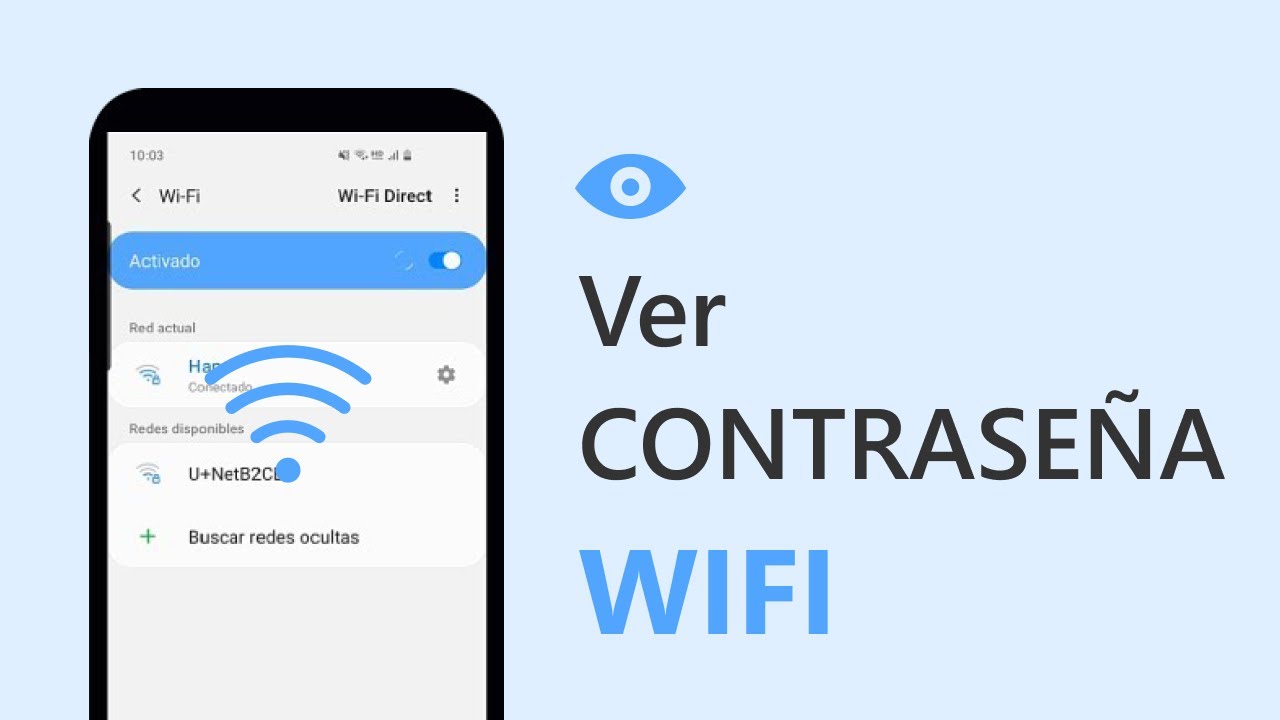La gente quiere ver contraseña WiFi iPhone sobre todo porque quiere compartirla con sus amigos que vienen de visita a tu casa y les gustaría tener acceso al WiFi de tu casa. Pero si no la tienes escrita en un lugar fácil de encontrar, te va a resultar difícil mostrar la contraseña de la red WiFi en tu móvil.

Curiosamente, existen algunos trucos gratis que facilitan el acceso a los usuarios que desean ver las contraseñas del WiFi en el iPhone.
¿Puedo ver contraseña Wi-Fi iPhone?
Solo puedes ver directamente las contraseñas WiFi almacenadas en tu iPhone si lo actualiza a iOS 16/17/18 Beta. De lo contrario, no hay ninguna función en iOS para encontrar la contraseña WiFi incluso si la guardó en tu llavero. A menos que tu iPhone tenga jailbreak y use aplicaciones que específicamente te permitan hacer esto.
Cómo ver contraseña WiFi iPhone:
Abre Ajustes > Wi-Fi y toque Editar. Después del reconocimiento de Face ID o la contraseña, puede tocar la red a la que se ha conectado > i. y vea una sección llamada "Contraseña" y puede encontrar la contraseña de Wi-Fi del iPhone directamente. Toque la contraseña para copiarla.
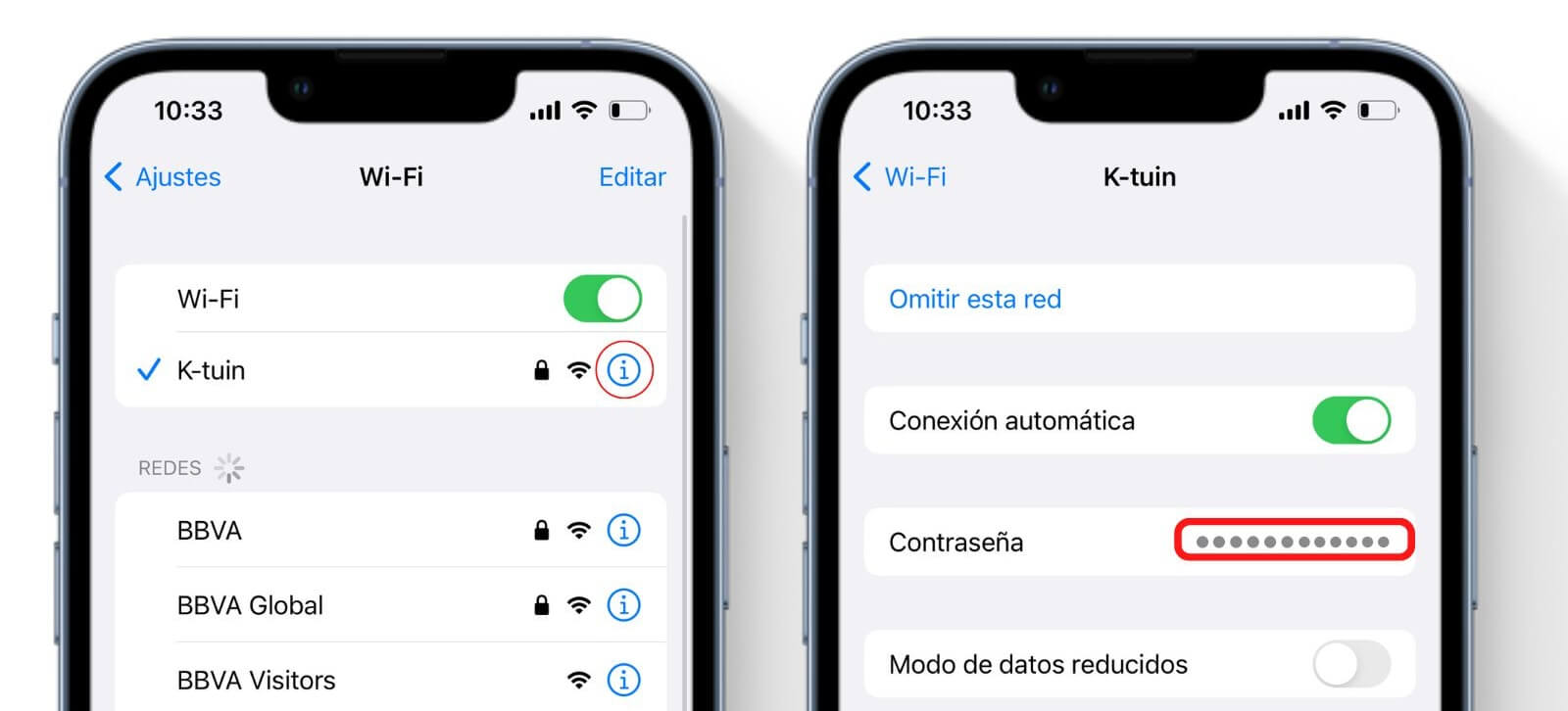
Ver contraseña WiFi en iPhone sin Mac
Si no tienes un Mac a mano, también puedes utilizar las siguientes soluciones para ver la contraseña del WiFi en iPhone. ¡Empecemos con un video primero!
Vídeo Tutorial de ver contraseña WiFi en iPhone
1 Ver clave WiFi iPhone por la dirección de Router
Este truco sobre cómo ver la contraseña de mi WiFi en iPhone es algo específico de la situación, por lo que funciona a veces, pero vale la pena intentarlo. La lógica es intentar localizar la dirección IP del router WiFi, acceder a sus ajustes y luego acceder a la contraseña del router. Sigue los siguientes pasos para localizar la dirección IP del router:
Paso 1. Vaya a Ajustes > WiFi, en la red WiFi a la que estás conectado, toca la pestaña "i".
Paso 2. Ve a la sección DIRECCIÓN IPV4, anota la opción Router, copia la dirección del Router.
Paso 3. Abre Safari, introduce la dirección IP y pulsa buscar. Pulsa Mostrar detalles si te sale "Esta conexión no es privada" y haga clic en "visitar este sitio web". Esto te llevará automáticamente a la sesión de inicio de sesión del Router.
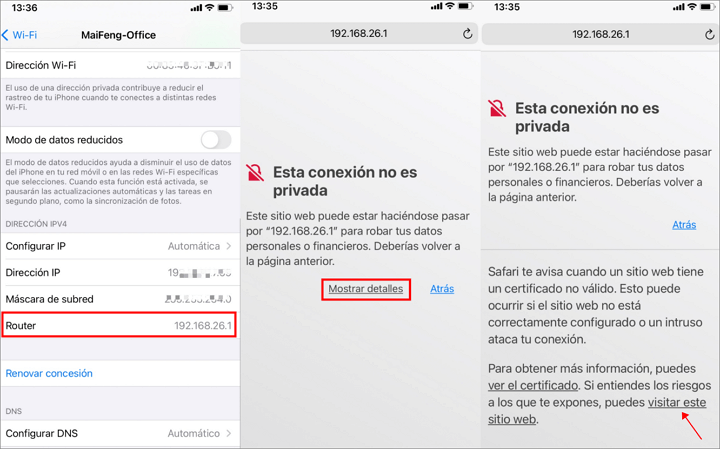
Paso 4. Ahora introduzca el nombre del usuario y la contraseña del Router para iniciar la sesión.
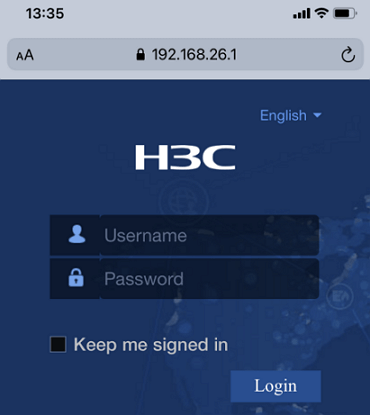
- El nombre de usuario y la contraseña del Router no son iguales que el nombre de usuario y contraseña de WiFi.
- Los nombres de usuario del Router más comunes son "admin", "user" o simplemente déjelo en blanco. Las contraseñas del Router más comunes son "admin", "password" o déjelas en blanco.
- Si esto no funciona, intenta buscar "contraseña por defecto para el modelo de router XXXXXX" sustituyendo XXXXXX por el modelo real de tu router.
Paso 5. Y luego proceder a la "configuración inalámbrica" o a la "configuración inalámbrica", dependiendo del tipo de router, para localizar la contraseña del WiFi.
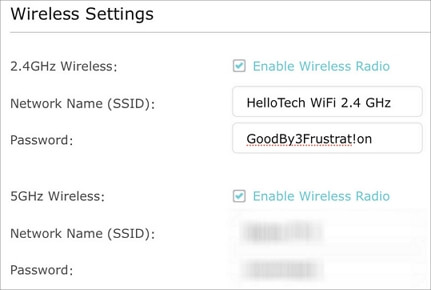
Hay que tener en cuenta que si el administrador de la red ha cambiado la configuración y las contraseñas del router, este método no es efectivo para ver la contraseña del WiFi en el iPhone.
2 Aplicación para ver contraseña Wi-Fi iPhone con jailbreak
Para los usuarios de iOS con jailbreak, se puede usar la aplicación WiFi Passwords, que es una aplicación gratuita para mostrar contraseñas WiFi en iPhone.
Paso 1. Antes de instalar la app, puede ser necesario añadir algunas fuentes en Cydia. Así que inicia Cydia > Gestionar > Fuentes > menú Editar y añade (http://iwazowski.com/repo/) como fuente.
Paso 2. Instala la aplicación WiFi Passwords tocando la pestaña de instalación en la esquina superior derecha de la pantalla.
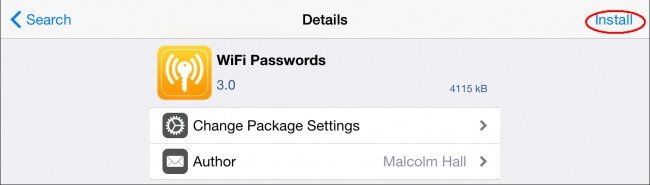
Paso 3. Tras la instalación, haz clic en la opción "Volver a Cydia". A continuación, vuelve a la pantalla de inicio.
Paso 4. Inicia la aplicación WiFi Passwords para acceder a todas las WiFi disponibles y a sus contraseñas.
Paso 5. Conéctate a tu red WiFi preferida.
Cómo ver clave WiFi iPhone con Mac
¿Cómo saber la contraseña de mi WiFi iPhone con Mac? Hay una mejor alternativa que es utilizar la sincronización del Llavero de iCloud, que básicamente sincroniza todos los datos guardados de iCloud, incluidos las contraseñas del WiFi en todos los dispositivos Apple vinculadas.
Después, puedes ver la contraseña de WiFi preferida a través de la aplicación Llavero. Sin embargo, hay que tener en cuenta que el método no funciona en portátiles que no sean Mac. Para ejecutar este método, sigue los siguientes pasos:
Paso 1. En la pantalla de inicio de tu iPhone, ve a Ajustes > Su Nombre > iCloud > Llavero > Activar Llavero de iCloud.
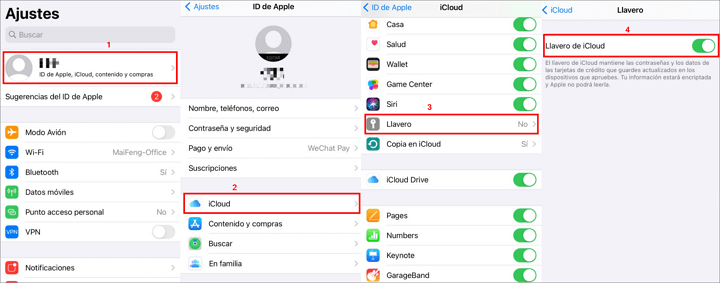
Paso 2. Vuelve a Ajustes y activa el Punto acceso personal.
Paso 3. Enciende tu Mac. Conécta el Punto acceso personal de tu iPhone.
Una vez conectado con éxito, sigue los siguientes pasos para saber la contraseña de WiFi:
Paso 4. En tu Mac, busca Acceso a Llavero, utilizando (Cmd + Espacio) para iniciar la búsqueda en Spotlight.
Paso 5. Identifica y abre tu red WiFi preferida.
Paso 6. Busca y haz clic en la opción mostrar contraseña para ver la contraseña. Ten en cuenta que, si hay una restricción de contraseña en tu cuenta de Mac, se te pedirá que introduzcas la contraseña antes de poder ver la contraseña del WiFi.
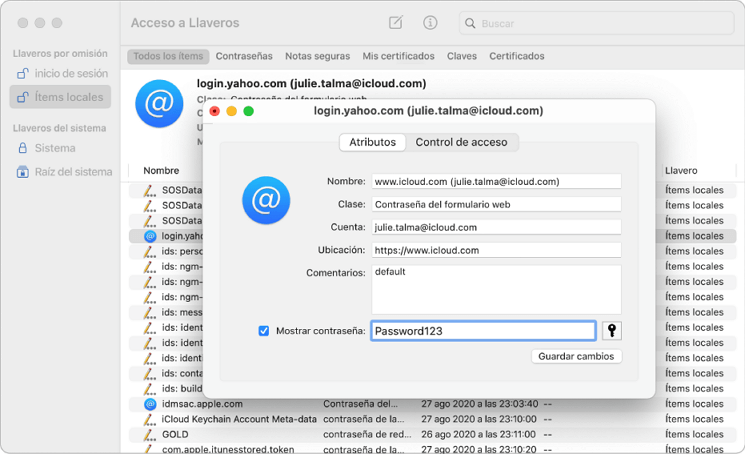
Consejos relacionados sobre la contraseña WiFi en iOS
Aquí tienes 3 consejos relacionados a tu referencia para encontrar la contraseña WiFi de tu punto de acceso personal y compartir los problemas de la contraseña WiFi.
1 Cómo ver la contraseña WiFi del punto de acceso personal
El punto de acceso personal es una función de iOS que te permite compartir la conexión de datos móviles de tu iPhone con otros dispositivos cercanos a través de WiFi. En ese caso, otras personas cercanas que quieran conectarse a través de tu iPhone sólo necesitan tu contraseña de la zona activa personal para conectarse a la WiFi.
Cuando utilizas el Punto de acceso personal, tu iPhone funciona como el router WiFi de tu casa. En ese caso, ver la contraseña de tu punto de acceso personal es fácil. Sólo tienes que seguir estos pasos:
Paso 1. Toca Ajustes en tu iPhone.
Paso 2. Pulsa Punto de acceso personal.
Paso 3. Mira el menú de la Contraseña WiFi. Esta es la contraseña de tu Punto de acceso personal. Dásela a las personas que quieran conectarse a tu iPhone por WiFi.
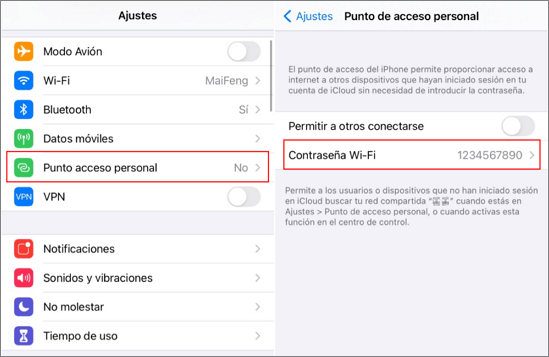
2 Cómo compartir la contraseña WiFi en iPhone sin contraseña
Posible que no puedas ver la contraseña de WiFi directamente en tu iPhone, pero hay una forma fácil de compartir la contraseña con un amigo. Siempre que ambos estéis ejecutando iOS 11 y superior (esto también funciona en los Macs con macOS High Sierra (10.13) o superior), compartir la contraseña de WiFi es cuestión de unos pocos pasos.
Para utilizar esta función, hay algunos requisitos que debes cumplir:
- Ambos dispositivos deben tener iOS 11 o posterior.
- El ID de Apple de tu amigo debe estar en tu app Contactos.
- El Bluetooth debe estar activado tanto en tu dispositivo como en el de tu amigo.
Una vez cumplidos estos requisitos, esto es lo que tienes que hacer:
Paso 1. Sostén tu iPhone cerca del iPhone/iPad de tu amigo. Los dispositivos tienen que estar muy cerca físicamente para utilizar esta función.
Paso 2. Con su iPhone, tu amigo debe intentar conectarse a la red WiFi cuya contraseña quieres compartir.
Paso 3. En la parte inferior de la pantalla de tu iPhone aparece la ventana Compartir tu WiFi. Toca Compartir contraseña.
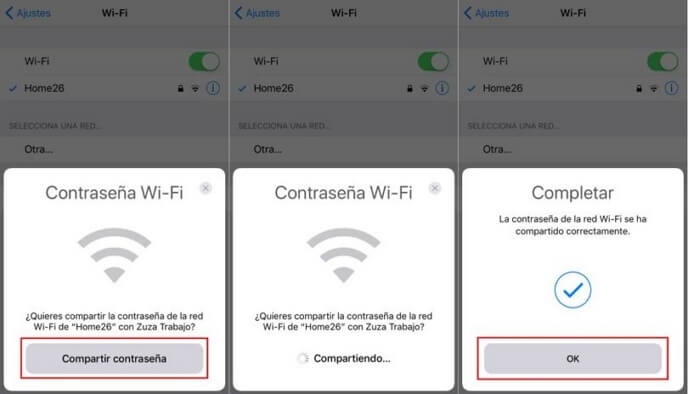
Paso 4. Tu contraseña de WiFi se enviará desde tu iPhone al dispositivo de tu amigo y su iPhone se conectará a tu red WiFi.
Paso 5. En tu iPhone, toca Hecho.
3 Cómo arreglar iPhone si no comparta la contraseña del WiFi
Probablemente hayas encontrado la contraseña de tu WiFi con los métodos anteriores. Pero qué pasa si sabes la contraseña, pero por desgracia la función de compartir WiFi del iPhone no funciona. Es molesto, pero puedes encontrar la mejor solución aquí utilizando una herramienta de reparación de iOS: Programa de reparación iOS iMyFone Fixppo (compatible con iOS 16/17/18 Beta).
Características principales de iMyFone Fixppo:
- No solo arregla un iPhone que no puede compartir WiFi, sino también es útil cuando tu iPhone no puede conectar al WiFi y internet lento en iPhone.
- Es compatible con todas las versiones de iOS, incluido iOS 17/18 Beta y con iPhone/iPad/iPod Touch.
- Consta de una función gratuita que es Salir/Entrar del modo de recuperación, en modo de recuperación podrá reparar varios problemas de software iOS, por elemplo, iPhone pantalla blanca.

En resumen
Las contraseñas WiFi se instituyeron para proteger a todos los usuarios de la red de las actividades maliciosas de los hackers, de ahí que la necesidad de contar con redes seguras siga siendo relevante hoy en día.
Aunque puede ser un poco engorroso recordar todas las contraseñas de WiFi que utilizas, es crucial que conozcas la forma para ver contraseñas WiFi guardadas en iPhone una vez que surja la necesidad, ya sea con un iPhone con jailbreak o no.
Esta noble idea es lo que espera conseguir este artículo titulado cómo ver contraseña de WiFi en iPhone, ¡y esperamos que así sea!